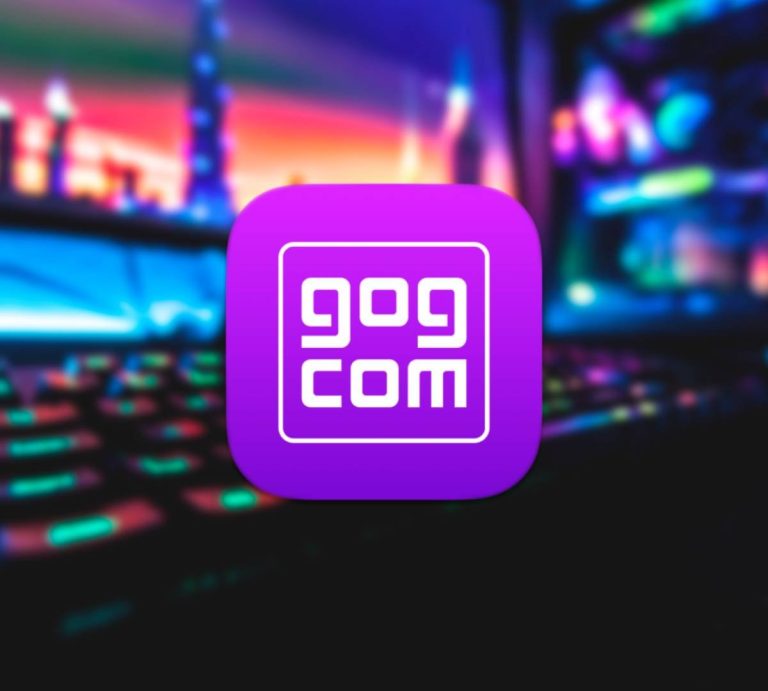A inteligência artificial está cada vez mais presente em nosso dia a dia. Seja com o famoso Chat GPT, que automatiza uma série de tarefas do cotidiano, até outros aplicativos populares, que agora contam com esses recursos.
E entre eles está o Adobe Photoshop, que ganhou recentemente uma série de funções que usam inteligência artificial. Entre elas, agora é possível eliminar objetos de uma imagem em poucos passos, e até mesmo expandir uma foto com o recurso de ampliação automatizada.
E para te ajudar com esses e outros recursos, hoje o TecMundo te ensina como usar a IA do Photoshop. Confira!
Como usar a IA do Photoshop?
Como dito anteriormente, os recursos de IA são ferramentas que usam a inteligência artificial para fazer modificações em imagens. Eles estão disponíveis gratuitamente para os assinantes dos planos do Adobe Photoshop e, diferente te outros apps, não possuem limitações de uso, ou seja, você pode fazer quantas modificações quiser.
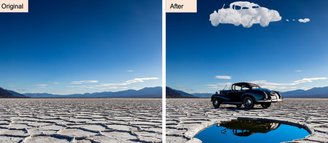
Confira as principais ferramentas de IA e como utilizá-las:
Como remover fundo de imagens?
1. Abra a imagem no Photoshop;
2. Em seguida, aperte na opção “Remover Fundo”, como mostra a imagem abaixo. É importante lembrar que, esta barra de opções pode ser movimentada, por isso, o seu posicionamento é diferente para cada usuário;
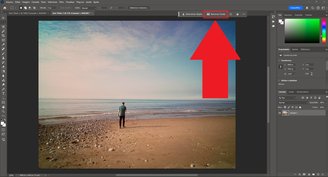
3. Perceba que a imagem foi removida, deixando apenas os objetos principais nela, que no caso de nosso exemplo é um homem na praia que foi excluída;
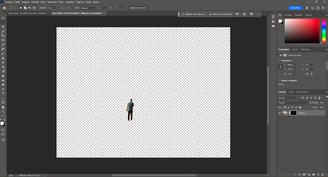
4. Pronto, agora é só editar ou salvar a imagem com o fundo já removido.
Como trocar o fundo de imagens?
1. Depois de abrir o arquivo desejado, clique na opção “Ferramenta de Seleção rápida”, que fica no lado esquerdo da tela, como mostra a imagem abaixo;
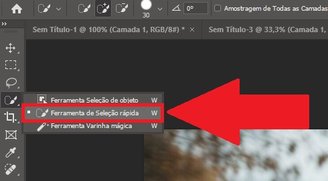
2. Em seguida, use a ferramenta para selecionar todo o fundo que será alterado na imagem;

3. Depois, na barra de IA, digite o fundo que será inserido, como no exemplo abaixo;

4. Pronto, agora o fundo será alterado automaticamente para o que você enviou nas instruções para a IA.

Como ampliar fotos usando a IA do Photoshop?
1. Abra o arquivo de imagem que você quer ampliar;
2. Em seguida, clique na opção “Ferramenta Corte demarcado”, que fica no lado esquerdo da tela, na Barra de Ferramentas;
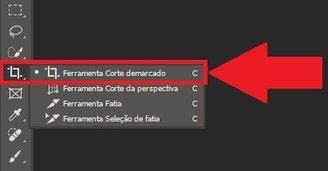
3. Agora, puxe a imagem para o lado para criar o campo que seja ampliado e, posteriormente, preenchido;
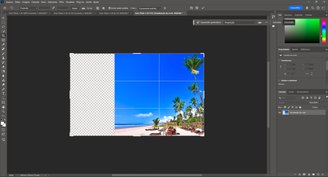
4. Depois, clique na opção “Preenchimento generativo”;

5. Em seguida, clique no botão “Gerar”;

6. Perceba que o espaço vazio foi preenchido com um conteúdo altamente fiel ao da foto, e gerado por inteligência artificial;

7. Pronto, agora é só repetir o procedimento quantas vezes você quiser.
Gostou do conteúdo? Fique de olho aqui no TecMundo e mantenha-se atualizado sobre tantos outros tutoriais, por exemplo de como recuperar mensagens apagadas no WhatsApp.
#SuperCurioso | www.supercurioso.online